Aby zainstalować wtyczkę do Photoshopa, wystarczy wykonać kilka prostych kroków. Wtyczki są doskonałym sposobem na rozszerzenie możliwości programu, umożliwiając użytkownikom dodawanie nowych funkcji i efektów. W tym artykule przedstawimy, jak prawidłowo zainstalować wtyczkę, aby uniknąć typowych problemów oraz jak wybrać odpowiednią wtyczkę z zaufanych źródeł.
Instalacja wtyczek może się różnić w zależności od ich rodzaju, jednak podstawowe zasady pozostają takie same. Ważne jest, aby upewnić się, że wtyczka jest kompatybilna z Twoją wersją Photoshopa oraz że jest pobierana z bezpiecznych źródeł. W dalszej części artykułu znajdziesz szczegółowe instrukcje dotyczące różnych metod instalacji oraz porady dotyczące rozwiązywania ewentualnych problemów.
Kluczowe informacje:
- Aby zainstalować wtyczkę, najpierw pobierz ją z zaufanego źródła.
- Wtyczki mogą być instalowane ręcznie lub za pomocą instalatorów.
- Sprawdź, czy wtyczka jest kompatybilna z wersją Photoshopa, której używasz.
- Po instalacji zawsze uruchom ponownie Photoshopa, aby załadować nową wtyczkę.
- W przypadku problemów sprawdź, czy wtyczka jest umieszczona w odpowiednim folderze.
Jak zainstalować wtyczkę do Photoshopa - krok po kroku
Instalacja wtyczek do Photoshopa to kluczowy proces, który pozwala na rozszerzenie możliwości programu. Dzięki wtyczkom użytkownicy mogą dodawać nowe funkcje, efekty oraz narzędzia, które znacznie ułatwiają pracę. Aby skutecznie zainstalować wtyczkę, należy przestrzegać kilku podstawowych kroków, które zapewnią jej prawidłowe działanie. Warto również pamiętać o tym, że wybór odpowiedniej wtyczki jest równie istotny, aby uniknąć problemów związanych z kompatybilnością.Ogólnie rzecz biorąc, proces instalacji wtyczki do Photoshopa jest prosty, ale wymaga uwagi. Najpierw należy pobrać wtyczkę z oficjalnych lub zaufanych źródeł, a następnie upewnić się, że jest ona zgodna z wersją programu. Po pobraniu, jeśli plik jest w formacie ZIP lub RAR, należy go rozpakować. Kluczowym krokiem jest umieszczenie pliku wtyczki w odpowiednim folderze „Plug-ins” w katalogu Photoshopa. Po zakończeniu instalacji ważne jest, aby uruchomić program ponownie, aby nowa wtyczka mogła być załadowana i dostępna w menu.
Wybór odpowiedniej wtyczki do Photoshopa - co musisz wiedzieć
Wybór odpowiedniej wtyczki do Photoshopa to kluczowy krok, który może znacząco wpłynąć na efektywność pracy. Przy wyborze wtyczki warto zwrócić uwagę na kompatybilność z wersją Photoshopa, której używasz. Zawsze warto sprawdzić recenzje i opinie innych użytkowników, aby upewnić się, że wtyczka spełnia oczekiwania i działa bezbłędnie. Dobrze jest również poszukać informacji o wsparciu technicznym oferowanym przez producenta wtyczki, co może być pomocne w razie problemów.
Pobieranie wtyczki - jak znaleźć zaufane źródła
Wybór odpowiednich źródeł do pobierania wtyczek jest kluczowy dla bezpieczeństwa i efektywności pracy w Photoshopie. Wtyczki do Photoshopa powinny być pobierane z oficjalnych stron producentów lub zaufanych platform, aby uniknąć problemów z wirusami czy niekompatybilnością. Dobrym miejscem na rozpoczęcie poszukiwań są sklepy internetowe, które oferują wtyczki sprawdzonych firm, a także fora i społeczności online, gdzie użytkownicy dzielą się swoimi doświadczeniami.
Przy poszukiwaniach warto zwrócić uwagę na opinie innych użytkowników oraz datę ostatniej aktualizacji wtyczki. Warto również upewnić się, że wtyczka jest zgodna z wersją Photoshopa, której używasz. Dzięki tym krokom możesz mieć pewność, że pobierasz wtyczki, które są nie tylko funkcjonalne, ale także bezpieczne dla Twojego systemu.
- Adobe Exchange - oficjalna platforma Adobe, gdzie można znaleźć wiele wtyczek i rozszerzeń stworzonych specjalnie dla Photoshopa. Wszystkie wtyczki są weryfikowane przez Adobe.
- Creative Market - popularny rynek z zasobami dla twórców, oferujący różnorodne wtyczki do Photoshopa, które są często recenzowane przez użytkowników.
- Envato Elements - subskrypcyjna platforma, która zapewnia dostęp do szerokiej gamy wtyczek oraz zasobów graficznych, idealnych dla profesjonalnych projektów.
- Plugin Boutique - sklep internetowy specjalizujący się w wtyczkach do oprogramowania graficznego, oferujący zarówno darmowe, jak i płatne opcje.
- Gumroad - platforma, na której twórcy mogą sprzedawać swoje wtyczki, często oferując unikalne i niszowe rozwiązania dla użytkowników Photoshopa.
Instalacja ręczna wtyczki - prosta procedura krok po kroku
Instalacja ręczna wtyczki do Photoshopa jest prostym procesem, który można wykonać w kilku krokach. Najpierw należy pobrać wtyczkę z zaufanego źródła, upewniając się, że jest ona kompatybilna z wersją Photoshopa, której używasz. Po pobraniu, jeśli plik jest w formacie ZIP lub RAR, należy go rozpakować. Następnie skopiuj plik wtyczki, który zazwyczaj ma rozszerzenie .8bf, .8bi, .8ba, .8be, .8bx, .8by lub .8li, do folderu „Plug-ins” w katalogu, w którym zainstalowany jest Photoshop. Po zakończeniu kopiowania, uruchom ponownie program, aby nowa wtyczka mogła być załadowana.
- Krok 1: Pobrać wtyczkę z oficjalnej strony lub zaufanego źródła.
- Krok 2: Rozpakować plik, jeśli jest w formacie ZIP lub RAR.
- Krok 3: Skopiować plik wtyczki do folderu „Plug-ins” w katalogu Photoshopa.
- Krok 4: Uruchomić ponownie Photoshop, aby załadować nową wtyczkę.
Użycie instalatora wtyczki - jak to zrobić bez problemów
Kiedy wtyczka posiada własny instalator, proces jej instalacji staje się jeszcze prostszy. Po pobraniu pliku instalacyjnego, wystarczy go uruchomić i postępować zgodnie z instrukcjami wyświetlanymi na ekranie. Instalator zazwyczaj samodzielnie wykrywa folder, w którym zainstalowany jest Photoshop, a następnie umieszcza wtyczkę w odpowiednim miejscu. Ważne jest, aby upewnić się, że instalator jest pobrany z zaufanego źródła, aby uniknąć problemów z bezpieczeństwem. Po zakończeniu instalacji, zaleca się ponowne uruchomienie Photoshopa, aby wtyczka mogła być aktywna i dostępna do użycia.
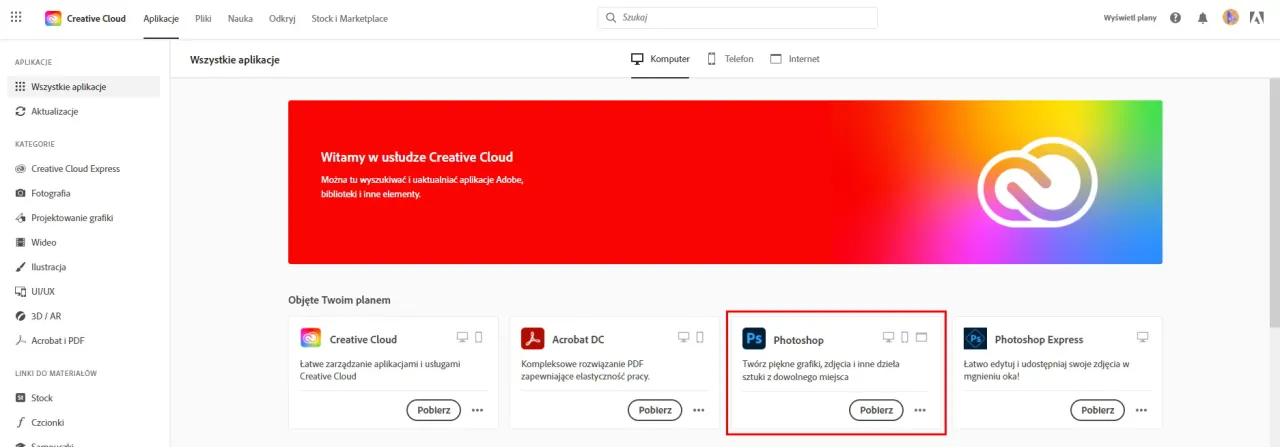
Rozwiązywanie problemów z instalacją wtyczek do Photoshopa - unikaj frustracji
Podczas instalacji wtyczek do Photoshopa mogą wystąpić różne problemy, które mogą prowadzić do frustracji użytkowników. Jednym z najczęstszych błędów jest niekompatybilność wtyczki z wersją Photoshopa. Użytkownicy często pobierają wtyczki, które nie są przystosowane do ich wersji programu, co skutkuje błędami podczas ładowania. Innym problemem może być niewłaściwe umiejscowienie pliku wtyczki w folderze „Plug-ins”, co uniemożliwia jej prawidłowe działanie. Warto także pamiętać, że niektóre wtyczki mogą wymagać dodatkowych bibliotek lub komponentów, które muszą być zainstalowane osobno.
Aby skutecznie rozwiązywać te problemy, ważne jest, aby użytkownicy byli świadomi typowych błędów oraz sposobów ich naprawy. Przykładowo, jeśli wtyczka nie działa, należy sprawdzić, czy została umieszczona w odpowiednim folderze oraz czy jest zgodna z wersją programu. Dobrą praktyką jest także przeszukiwanie forów internetowych i społeczności, gdzie inni użytkownicy dzielą się swoimi doświadczeniami i rozwiązaniami. Dzięki temu można zaoszczędzić czas i uniknąć zbędnych frustracji.
Najczęstsze błędy podczas instalacji wtyczek - jak je naprawić
Podczas instalacji wtyczek do Photoshopa użytkownicy mogą napotkać różne błędy, które są łatwe do zidentyfikowania i naprawienia. Jednym z najczęstszych problemów jest brak pliku wtyczki w folderze „Plug-ins”, co może wynikać z błędnego rozpakowania lub kopiowania. Inne częste błędy to niezgodność wersji, gdy wtyczka została stworzona dla innej wersji Photoshopa, a także brak wymaganych komponentów, które są niezbędne do działania wtyczki. Aby naprawić te problemy, należy upewnić się, że wszystkie pliki są na miejscu, a także sprawdzić wymagania systemowe wtyczki.| Błąd | Przyczyna | Rozwiązanie |
|---|---|---|
| Brak pliku wtyczki | Niepoprawne rozpakowanie lub kopiowanie | Sprawdź folder „Plug-ins” i skopiuj plik ponownie |
| Niezgodność wersji | Wtyczka nie jest przystosowana do używanej wersji Photoshopa | Pobierz odpowiednią wersję wtyczki |
| Brak wymaganych komponentów | Niektóre wtyczki wymagają dodatkowych bibliotek | Zainstaluj brakujące komponenty zgodnie z instrukcjami |
Kompatybilność wtyczek z wersjami Photoshopa - co warto sprawdzić
Sprawdzanie kompatybilności wtyczek z wersjami Photoshopa jest kluczowym krokiem, aby zapewnić ich prawidłowe działanie. Wtyczki mogą być stworzone z myślą o konkretnych wersjach programu, dlatego ważne jest, aby przed pobraniem i instalacją upewnić się, że są one zgodne z Twoją wersją Photoshopa. Informacje na temat kompatybilności zazwyczaj można znaleźć na stronie producenta wtyczki lub w dokumentacji dołączonej do pliku. W przypadku wątpliwości warto również sprawdzić opinie innych użytkowników, którzy mogą dzielić się swoimi doświadczeniami z danym rozszerzeniem.
Weryfikacja kompatybilności jest szczególnie istotna, gdy korzystasz z nowszych lub starszych wersji Photoshopa. Niektóre wtyczki mogą działać tylko w wersji 64-bitowej, podczas gdy inne mogą być przystosowane do wersji 32-bitowej. Dlatego przed instalacją zawsze sprawdzaj, czy wtyczka jest odpowiednia dla Twojego systemu operacyjnego oraz wersji oprogramowania.
Czytaj więcej: Jak usunąć zaznaczenie w Photoshopie szybko i bez problemów
Jak wykorzystać wtyczki do Photoshopa w codziennej pracy kreatywnej
Wtyczki do Photoshopa to nie tylko narzędzia do dodawania efektów czy filtrów, ale także mogą stać się kluczowymi elementami w optymalizacji workflow w codziennej pracy kreatywnej. Dzięki odpowiednio dobranym wtyczkom można znacznie przyspieszyć proces edycji zdjęć, automatyzując powtarzalne zadania, takie jak zmiana rozmiaru obrazów, konwersja formatów czy dodawanie znaków wodnych. Na przykład, wtyczki takie jak Portraiture pozwalają na szybkie retuszowanie portretów, co oszczędza czas i zwiększa efektywność pracy.Warto również zwrócić uwagę na rozwijające się trendy wtyczek, które integrują sztuczną inteligencję do procesu edycji. Wtyczki takie jak Adobe Sensei oferują inteligentne sugestie i automatyzację, co może zrewolucjonizować sposób, w jaki pracujemy z obrazami. Użytkownicy mogą korzystać z tych zaawansowanych narzędzi, aby nie tylko zaoszczędzić czas, ale także zwiększyć jakość swoich projektów, co jest niezwykle istotne w konkurencyjnym świecie kreatywnym. Takie podejście nie tylko podnosi jakość pracy, ale także otwiera nowe możliwości twórcze, które wcześniej mogły być poza zasięgiem tradycyjnych metod edycji.





